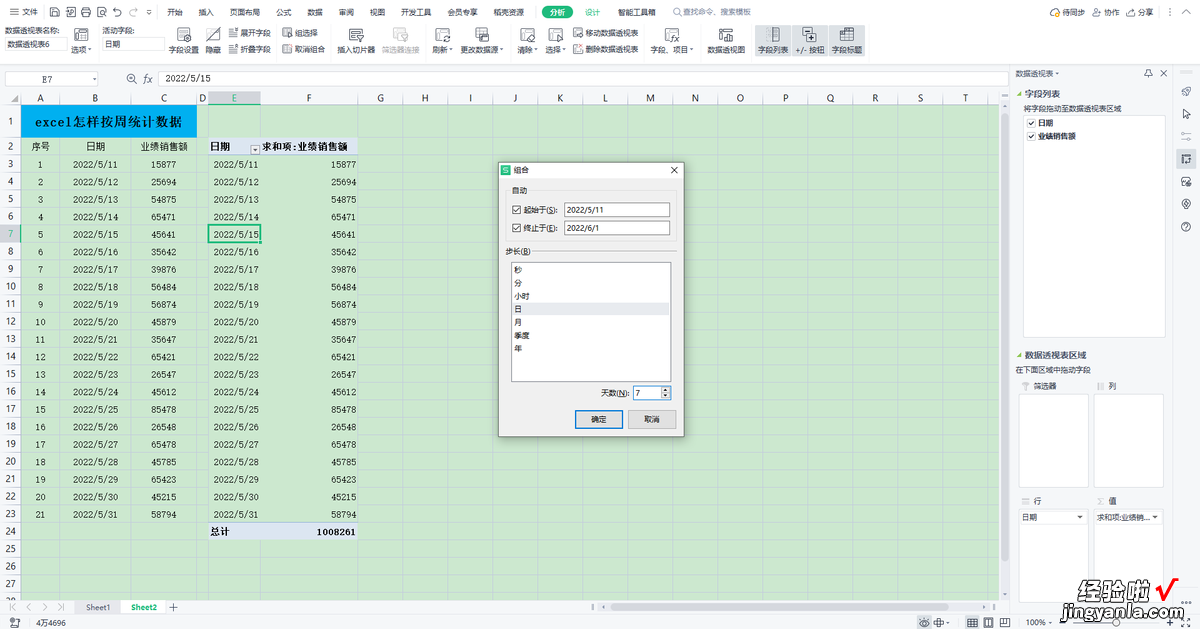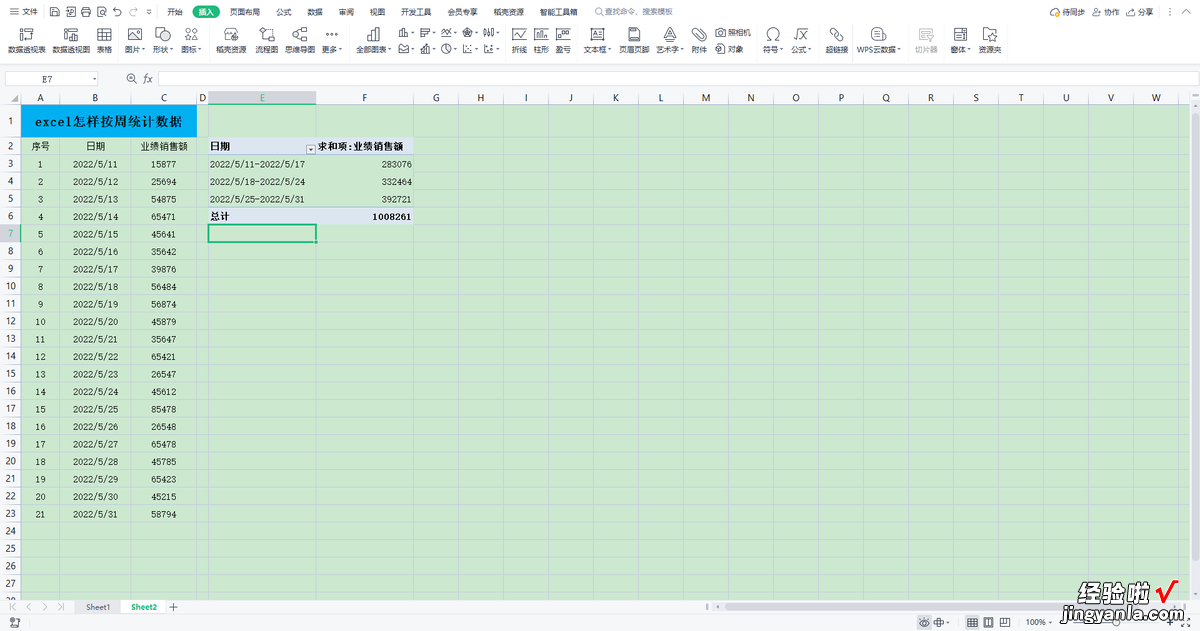1.我们在统计数据时,经常会对数据进行汇总,有按年统计的,也有按月统计的 , 甚至按周统计的 。
2.而对于按年和按月的统计相对比较方便就能统计出来,按周统计的话 , 相对会比较麻烦,小渔老师今天就教大家,如何快速用excel按周来统计数据,记得点赞加关注哦!1、首先打开数据表,这里我们统计7天为一周的数据,鼠标选中日期和销售额数据所在列
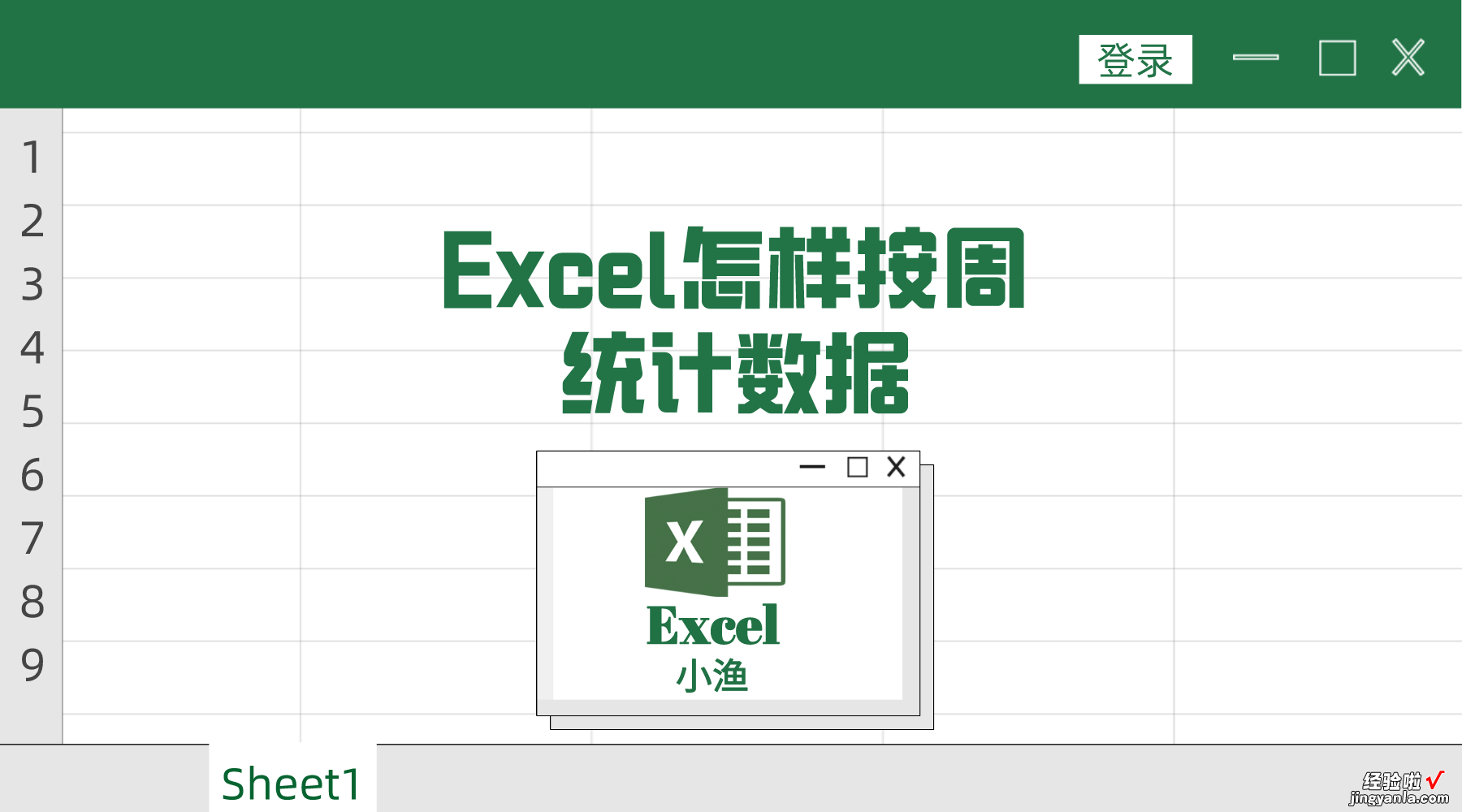
3.2、然后再选择顶部“插入”菜单,二级菜单选择“数据透视表”
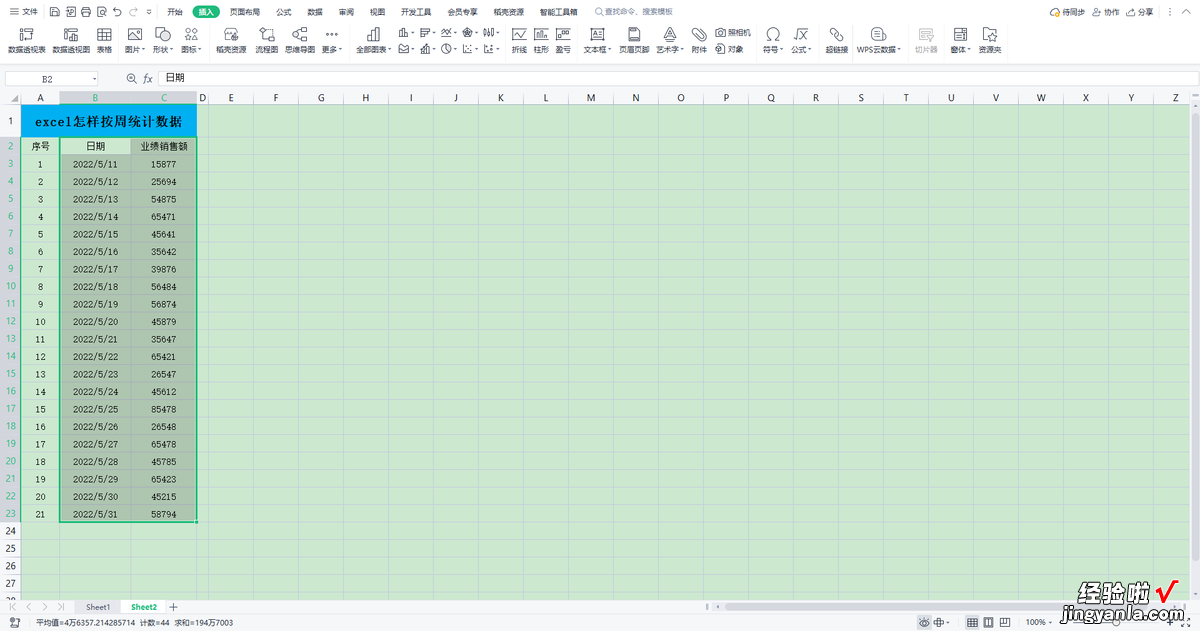
【excel怎样按周统计数据-excel如何按周统计】4.3、弹出“创建数据透视表”对话框后,在底部“请选择放置数据透视表的位置”中选择“现有工作表” , 再用鼠标在原数据表中随意选择一个空白单元格,最后点击“确定”按钮
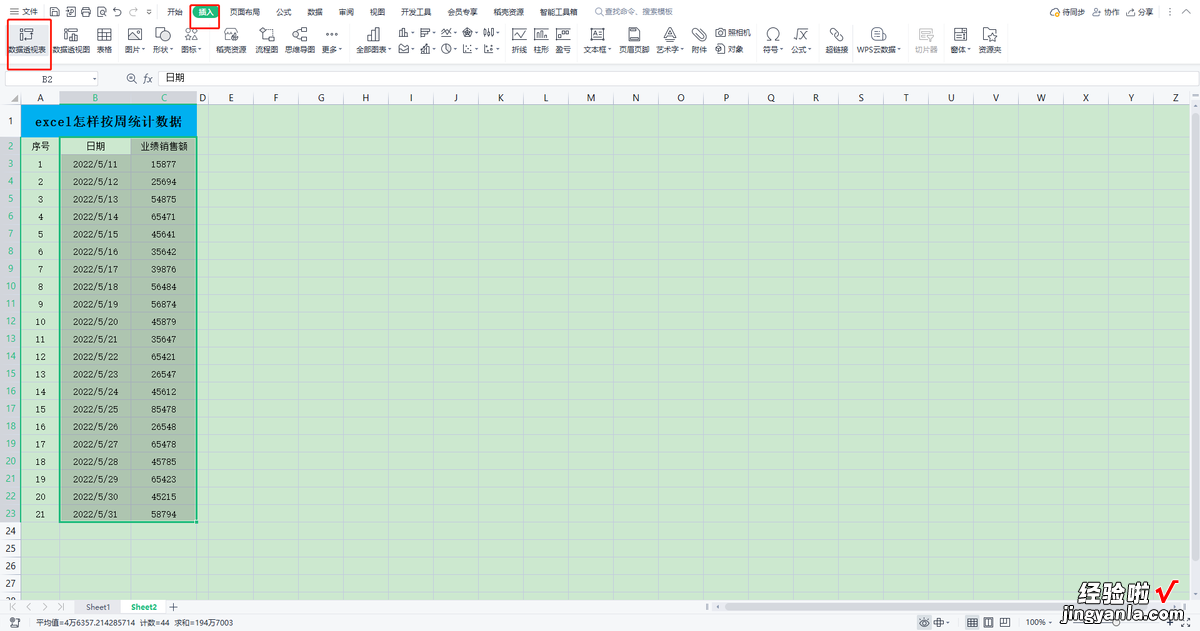
5.4、这时表格右侧会弹出数据透视表设置,我们在字段列表中将“日期”和“业绩销售额”勾选
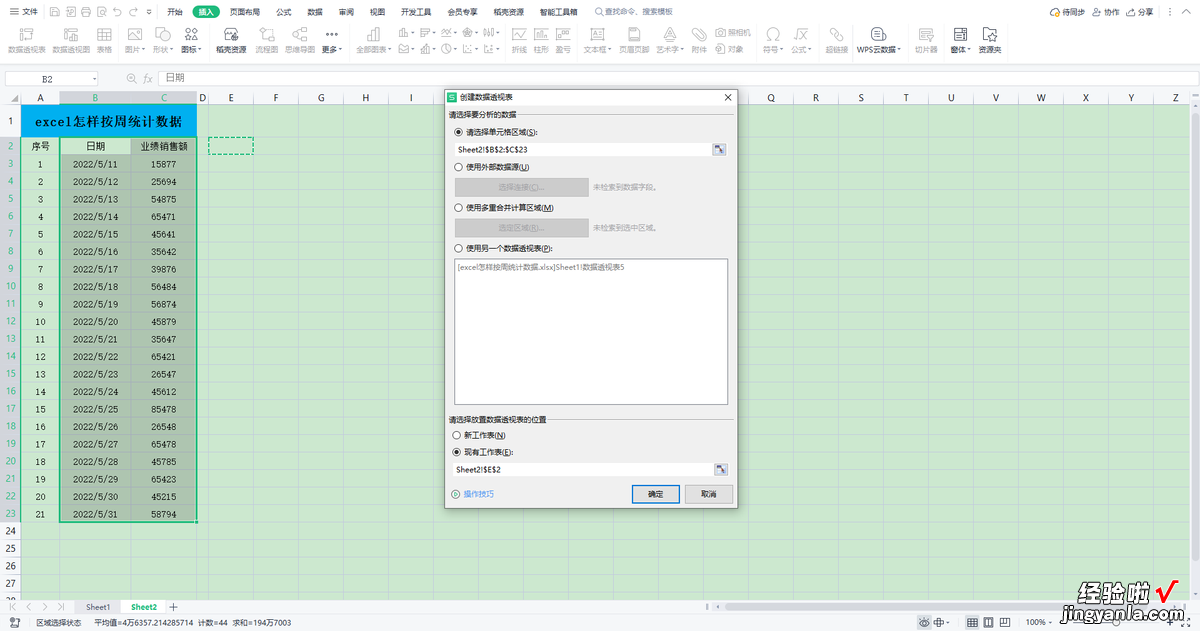
6.5、就可以看到数据表中的数透视表显示了所有数据,然后我们用鼠标随意选择数据透视表中的任意单元格,鼠标右键 , 选择下来选择中的“组合”
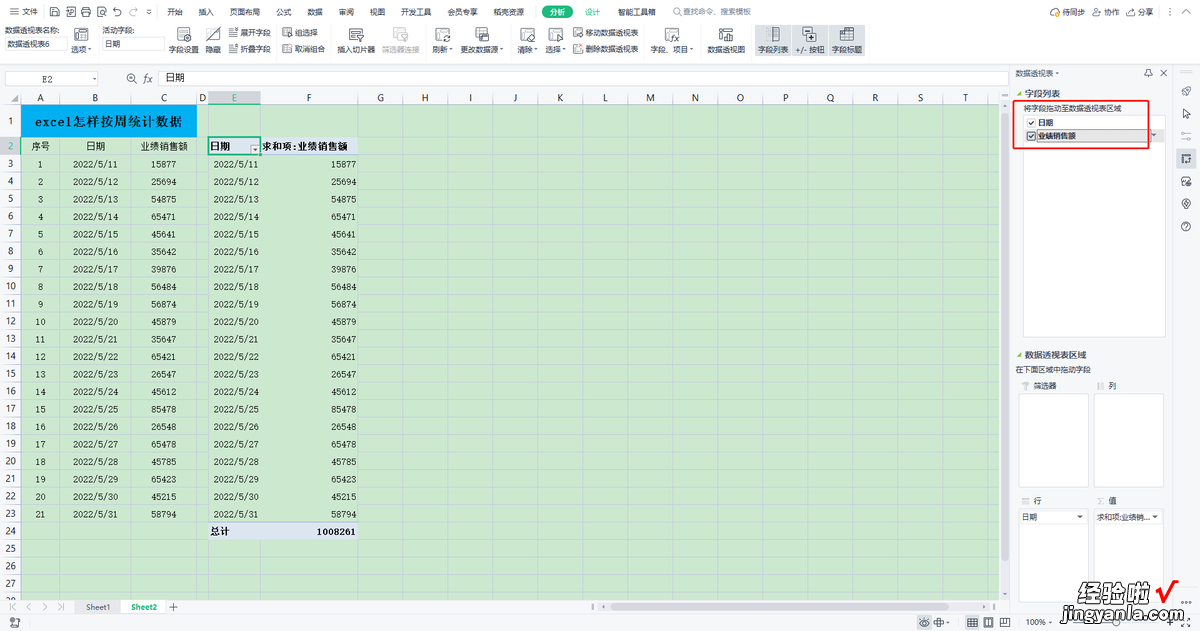
7.6、弹出“组合”对话框后,在步长中选择“日” , 对话框底部天数设置成“7”,最后点击“确定”按钮,我们就可以看到表格中的数据,已经按照7天的时间对数据进行统计了
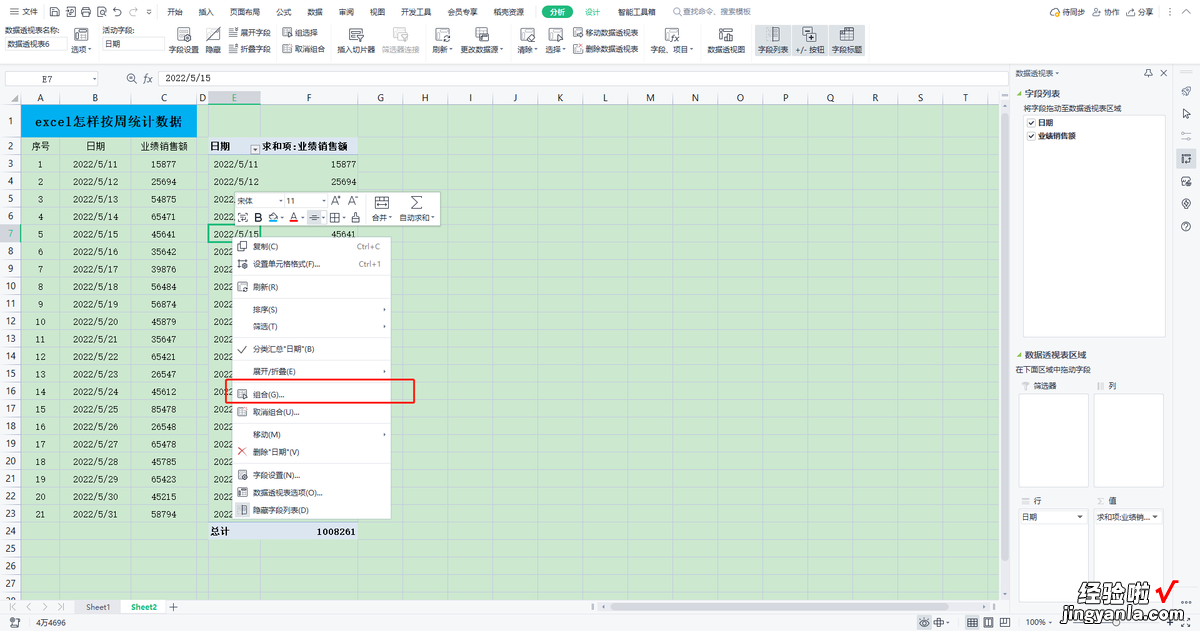
8.7、小伙伴们 , 今天的小技巧,你学废了吗?